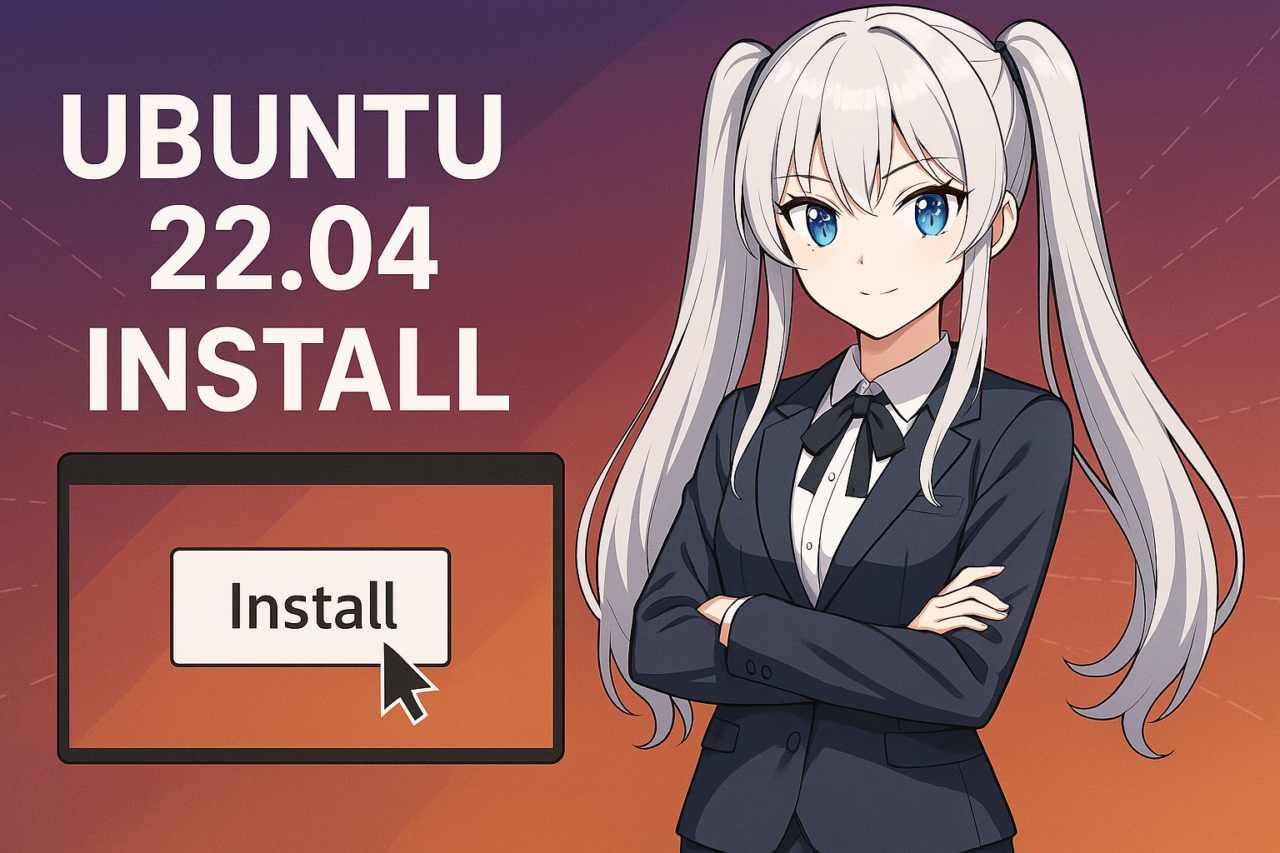- 1 1. Ano ang Ubuntu 22.04? Anong mga tampok nito?
- 2 2. Paghahanda Bago ang Pag-install [May Diagram]
- 3 3. Paraan ng Pag-download ng Ubuntu 22.04
- 4 4. Paano Gumawa ng Bootable USB【Sumusuporta sa Windows/macOS】
- 5 5. Mga Hakbang sa Pag-install ng Ubuntu 22.04【Detalyadong Paliwanag na may Larawan】
- 6 6. Paraan ng Panimulang Pag-set up at Pag-adapt sa Japanese
- 7 7. Pag-install ng Rekomendadong Karagdagang Software
- 8 8. Mga Karaniwang Problema at Solusyon (Sa Anyo ng FAQ)
- 8.1 Q1. Hindi nag-s-start ang Ubuntu mula sa USB/Hindi lumalabas sa boot menu
- 8.2 Q2. Sa gitna ng pag-install, lumalabas ang error tulad ng “grub install failed”
- 8.3 Q3. Na-install na ang Ubuntu, ngunit pag-restart, Windows lang ang nag-s-start (dual-boot)
- 8.4 Q4. Hindi makakonekta ang Wi-Fi/Hindi matatag ang network
- 8.5 Q5. Hindi gumagana ang Japanese input/Hindi gumagana ang Mozc
- 8.6 Q6. Hindi matatag ang system/Minsan nagfo-freeze
- 9 9. Mga Rekomendadong Karagdagang Setting at App
- 9.1 Pagbabago ng Software Mirror sa Loob ng Japan upang Mapabuti ang Bilis
- 9.2 Pag-install ng GNOME Tweaks (Tool para sa Karagdagang Setting)
- 9.3 Mga Rekomendadong Extension (GNOME Extensions)
- 9.4 Mga Rekomendadong Setting na Kaugnay ng Seguridad
- 9.5 Setting para sa Battery at Pag-iimpok ng Lakas (Para sa Laptop)
- 9.6 Listahan ng Iba Pang Handy na App (Re-post at Karagdagang Impormasyon)
- 10 10. Buod ng Mga Madalas Itanong (FAQ)
- 10.1 Q1. Saan ko ma-download ang ISO file ng Ubuntu 22.04?
- 10.2 Q2. Hindi ko ma-boot ang USB. Ano ang gagawin ko?
- 10.3 Q3. Paano magkasama ang Windows at Ubuntu?
- 10.4 Q4. Hindi ko ma-input ang Japanese. Paano ito gagamitin?
- 10.5 Q5. Gagana ba ang Ubuntu 22.04 sa lumang computer?
- 10.6 Q6. Gusto ko lang subukan ang Ubuntu, may paraan ba na hindi mag-install?
- 10.7 Q7. Maaari bang i-uninstall ang Ubuntu at bumalik sa Windows?
- 10.8 Q8. Talagang libre ba ang Ubuntu? Walang problema sa commercial use?
1. Ano ang Ubuntu 22.04? Anong mga tampok nito?
Ano ang Ubuntu?
Ang Ubuntu (Ubuntu) ay isa sa mga open-source na Linux distribution na libre para sa sinumang gumagamit, na sinusuportahan ng malawak na user mula sa mga baguhan hanggang sa mga advanced. Ito ay binuo at ibinigay ng Canonical, na may mga katangian ng pagiging matatag ng system at user-friendly na interface.
“Ang Linux ay mahirap” na imahe ay naalis nito bilang isang representative na OS, at pinapansin din bilang alternative sa Windows o macOS. Bagamat libre, ito ay may mahusay na security, at ginagamit sa development o pag-recycle ng lumang personal computer.
Mga Tampok ng Ubuntu 22.04 LTS
Ang opisyal na pangalan ng Ubuntu 22.04 ay “Ubuntu 22.04 LTS (Long Term Support)”, na nirelease noong Abril 2022. Ang LTS version ay nangangahulugang “long term support version”, na may 5 taong opisyal na suporta (security updates at pagwawasto ng mga depekto).
Pangunahing Tampok:
- Pag-adopt ng GNOME 42
Sa desktop environment, ang “GNOME 42” ang ginamit, na naging mas modern at refined na UI (user interface). May mga pagpapahusay sa dark mode at screen capture functions. - Wayland bilang default session
Ang dating mainstream na X.org display server ay na-switch sa Wayland, na nagpapahusay sa security at smoothness ng rendering (pwede mag-switch sa X.org para sa ilang lumang apps). - Linux Kernel 5.15 na naka-load
Ito ay version na inaasahan ang compatibility sa latest hardware at performance improvement. Lalo na sa file system performance at power-saving features na nagpapabuti. - Pag-enhance ng Snap packages
Bilang standard distribution format ng applications, ang “Snap” ang ginawa, na mas safe at simple ang software updates. Ang Firefox ay naging Snap format din, na usapan. - Mas smooth na suporta sa Japanese
Sa Ubuntu 22.04, kung pipiliin ang Japanese environment sa installation, ang IME (Japanese input) at fonts ay mas smooth na ma-set up.
Bakit Dapat Pumili ng Ubuntu 22.04?
Ang Ubuntu 22.04 ay lalo na inirerekomenda sa mga sumusunod:
- Mga Baguhan na Gumagamit ng Linux ng Unang Beses
Mataas ang stability, at marami ang impormasyon, kaya mababa ang learning cost. - Mga Taong Gusto Gamitin sa Trabaho o Development
Sa long-term support ng LTS, perpekto para sa business uses na nangangailangan ng reliable system. - Mga Taong Gusto I-recycle ang Lumang Personal Computer
Lightweight at mabilis ang operation, madalas mas mabilis kaysa Windows.
Sa mga susunod na artikulo, ipapaliwanag namin nang detalyado at madaling maunawaan para sa mga baguhan ang mga hakbang sa actual installation ng Ubuntu 22.04.
2. Paghahanda Bago ang Pag-install [May Diagram]
Upang mai-install nang maayos ang Ubuntu 22.04, kailangan ng ilang paghahanda nang maaga. Dito, ipapaliwanag nang detalyado ang kinakailangang espesipikasyon, mga bagay na ihanda, mga paalala, at iba pa. Upang maiwasan ang pagkabigo, simulan natin nang maingat ang yugtong ito.
Kinakailangang Kapaligiran ng Pag-andar at Mga Rekomendadong Espesipikasyon
Ang Ubuntu 22.04 ay isang relativong magaan na OS, ngunit upang gumana ito nang komportable, kailangan ng ilang antas ng espesipikasyon. Narito ang mga pinakamababang kahilingan na inihayag ng opisyal at ang mga rekomendadong espesipikasyon na inirerekomenda ng may-akda.
| Item | Pinakamababang Kahilingan | Rekomendadong Espesipikasyon |
|---|---|---|
| CPU | Dual core na 2GHz o mas mataas | Intel Core i3 o mas mataas (henerasyon 4 o posterior) |
| Memory | 4GB | 8GB o mas mataas |
| Storage | 25GB o mas maraming bakanteng espasyo | 50GB o mas mataas (SSD ay inirerekomenda) |
| Grafiko | Suportado ng VGA, 1024×768 o mas mataas | Suportado ng Full HD o mas mataas (Intel UHD o Radeon o mas mataas) |
※Suportado rin sa notebook PC at desktop. Maaari rin gumana sa mga lumang makina, ngunit kung nais ng komportable, inirerekomenda ang SSD at 8GB memory o mas mataas.
Mga Bagay na Ihanda
Bago i-install ang Ubuntu, ihanda ang mga sumusunod na bagay.
- Bakanteng USB memory (kapasidad 8GB o mas mataas)
Kailangan upang isulat ang installer ng Ubuntu. - Kapangyarihan ng internet
Kailangan para sa pag-download ng ISO at mga update pagkatapos ng pag-install. OK rin ang Wi-Fi, ngunit para sa katatagan, mas gusto ang wired LAN. - Iba pang PC o smartphone (sub-device)
Sa panahon ng pag-install, kung may hindi malinaw, maaaring suriin ang impormasyon ng suporta sa pamamagitan ng paghahanap. - Backup media (opsyonal)
Sa kaso ng dual boot o pagpapanatili ng umiiral na data, malakas na inirerekomenda na gumawa ng backup nang maaga.
Suriin ang Mga Opsyon sa Paraan ng Pag-install
May mga malalaking paraan ng pag-install ng Ubuntu na nahahati sa mga sumusunod. Unawain ang mga katangian ng bawat isa at piliin ang naaayon sa iyo.
| Paraan | Katangian | Antas ng Kahirapan |
|---|---|---|
| Single Installation (Overwrite) | Gumagamit ng buong disk para sa Ubuntu. Mawawala ang Windows atbp. | ★☆☆ |
| Dual Boot | Nakikiisa ang Windows at Ubuntu. Maaaring pumili sa pag-boot | ★★☆ |
| Virtual Environment (VirtualBox atbp.) | Susubukan ang Ubuntu sa ibabaw ng Windows. Mataas ang seguridad ngunit mabigat | ★★☆ |
※Sa artikulong ito, ipapaliwanag ang mga hakbang para sa single o dual boot installation sa aktwal na hardware.
Tungkol sa Kahalagahan ng Backup
Lalo na sa dual boot o overwrite installation, may panganib na mawala ang mahahalagang file. I-save ang mga file tulad ng sumusunod sa external HDD o cloud nang tiyak.
- Mga larawan o video ng pamilya
- Mga dokumento ng trabaho o file ng presentasyon
- Mga bookmark o password ng browser
Ang pag-install ng Ubuntu mismo ay matatag, ngunit sa pamamagitan ng paghahanda para sa anumang hindi inaasahan na problema, maaari kang magtrabaho nang may kumpiyansa.
3. Paraan ng Pag-download ng Ubuntu 22.04
Upang i-install ang Ubuntu 22.04, kailangan muna nating makuha ang “ISO file” para sa pag-install. Sa seksyong ito, tatalakayin natin nang detalyado ang paraan ng pag-download mula sa opisyal na site, ang paraan ng pagkuha ng “Japanese Remix” na nakatuon sa Japanese environment, at ang mga punto ng pansin.
Mga Hakbang sa Pagkuha ng ISO File mula sa Opisyal na Site
Sa opisyal na site ng Ubuntu, maaaring i-download ng sinuman nang libre ang pinakabagong bersyon ng Ubuntu. Sundin ang mga hakbang sa ibaba.
Mga Hakbang sa Pag-download:
- Pumunta sa opisyal na pahina sa ibaba:
▶ https://releases.ubuntu.com/jammy/ - Sa ipinakita na pahina, i-klik ang “Download” button ng “Ubuntu 22.04 LTS (Jammy Jellyfish)”.
- Automati kong magsisimula ang pag-download ng ISO file. Ang laki ng file ay humigit-kumulang 3.5GB, kaya depende sa iyong koneksyon sa internet, maaaring tumagal ng ilang minuto hanggang sampung minuto.
Mga Punto ng Pansin sa Pag-download:
- Pag-verify ng Pangalan ng File: “ubuntu-22.04.×××-desktop-amd64.iso” ang format ng pag-save nito. Mag-ingat na huwag mapili ang lumang bersyon o server edition sa maling paraan.
- Pag-check ng Integridad ng File (Opsyonal): Upang tiyakin na walang pinsala ang na-download na ISO file, mas ligtas na gawin ang pagtutugma ng “SHA256 checksum”.
Panimula at Paraan ng Pagkuha ng Japanese Remix
Kung nais mong gamitin ang Ubuntu nang komportable sa Japanese, inirerekomenda namin ang paggamit ng “Ubuntu Japanese Remix”. Ito ay isang custom version na ginawa ng mga boluntaryo, na may Japanese environment mula sa simula.
Mga Tampok:
- Maaaring gumamit ng Japanese UI at Japanese input (Mozc) kaagad pagkatapos ng pag-install
- Ang iba’t ibang Japanese font at timezone settings ay awtomatikong naka-set, kaya napakadali ng pag-install
Mga Hakbang sa Pag-download:
- Pumunta sa opisyal na site sa ibaba:
▶ https://www.ubuntulinux.jp/download/ja-remix - Hanapin ang link ng “Ubuntu 22.04 LTS Japanese Remix”, i-klik ang kaukulang ISO file upang i-download.
- Pagkatapos ng pag-download, maaari ring gawin ang pagtutugma sa “verification checksum” na nakasaad sa opisyal na site (opsyonal).
Sino ang Dapat Pumili ng Japanese Remix:
- Mga baguhan na hindi sigurado sa Japanese input o locale settings
- Mga taong nais na bawasan ang mga gawaing pag-set up
- Mga taong nagbibigay-pansin sa kagandahan ng Japanese font o settings sa pag-print
Alin ang Dapat Pumili?
| Format | Mga Tampok | Mga Target User |
|---|---|---|
| Opisyal na ISO | Pinagsisimulan sa English version na sumusuporta sa maraming wika. Mataas ang antas ng kalayaan | Panggitna hanggang advanced users |
| Japanese Remix | Pre-installed ang Japanese settings. Mabait sa mga baguhan | Pang-baguhan hanggang panggitna users |
Sa mga baguhan o sa mga nais na gamitin nang komportable sa Japanese, malakas na inirerekomenda namin ang Japanese Remix. Sa kabilang banda, kung nais mong i-customize nang detalyado nang mag-isa, ang Opisyal na ISO ang mas angkop.
4. Paano Gumawa ng Bootable USB【Sumusuporta sa Windows/macOS】
Pagkatapos makakuha ng ISO file ng Ubuntu 22.04, susunod na hakbang ay ang paggawa ng “bootable USB (USB memory na maaaring i-boot)” na gagamitin sa pag-install. Gamit ang USB na ito, i-boot ang computer at ituloy ang pag-install ng Ubuntu. Dito, ipapaliwanag nang malinaw ang mga hakbang para sa kapaligiran ng Windows at macOS.
Paraan ng Paggawa sa Windows (Paggamit ng Rufus)
Sa Windows, ang “Rufus” na free software ay ang karaniwang ginagamit. Maaari itong gawin nang madali kahit para sa mga baguhan upang gawing bootable ang USB memory.
Mga Kinakailangang Bagay:
- Walang laman na USB memory (8GB o higit pa)
- Na-download na ISO file ng Ubuntu 22.04
- Pinakabagong bersyon ng opisyal na Rufus
Hakbang:
- Opisyal na Site ng Rufus ay i-access at i-download ang pinakabagong bersyon. Walang kailangang i-install; maaari itong i-launch nang direkta.
- I-connect ang USB memory sa PC at i-launch ang Rufus.
- Piliin ang gagamiting USB memory mula sa “Device”.
- Sa “Boot selection”, piliin ang “Disk or ISO image”, at tukuyin ang ISO file ng Ubuntu gamit ang “Select” button.
- Sa “Partition scheme”, piliin ang “GPT”; sa “Target system”, piliin ang “UEFI (non CSM)” (para sa karaniwang bagong PC, ito ay OK).
- I-click ang “Start”. Kung lumabas na babala, pindutin ang “OK” upang simulan ang pag-write.
- Magiging tapos ito sa ilang minuto. Kapag lumabas na “Done”, isara ang Rufus at alisin ang USB memory.
Paraan ng Paggawa sa macOS (Paggamit ng balenaEtcher)
Sa macOS, ang “balenaEtcher” ay madaling gamitin at may GUI interface, kaya ligtas para sa mga baguhan.
Mga Kinakailangang Bagay:
- Walang laman na USB memory (8GB o higit pa)
- Na-download na ISO file ng Ubuntu 22.04
- balenaEtcher app (libre)
Hakbang:
- Mula sa Opisyal na Site ng balenaEtcher, i-download ang app para sa macOS at i-install ito.
- I-insert ang USB memory sa Mac at i-launch ang Etcher.
- I-click ang “Flash from file” upang piliin ang ISO file ng Ubuntu.
- Sa “Select target”, tukuyin ang USB memory.
- I-click ang “Flash!” upang simulan ang pag-write.
- Matapos ang pag-write, awtomatikong magaganap ang proseso ng pag-verify; kung lumabas na “Success!”, tapos na ito.
Mga Tala sa Pagsulat
- Maging Maingat sa Pag-erase ng Data:Lahat ng data sa USB memory ay maaaring mawala. Gumawa ng backup nang maaga.
- Sundin ang Ligtas na Pag-aalis:Matapos ang pag-write, huwag agad alisin; gumamit ng “eject safely” sa system.
- Iwasan ang Hindi Matatag na USB Memory:Ang luma o hindi matatag na USB ay maaaring magdulot ng error sa pag-write. Kung posible, gumamit ng bagong produkto o may mataas na pagiging maaasahan.
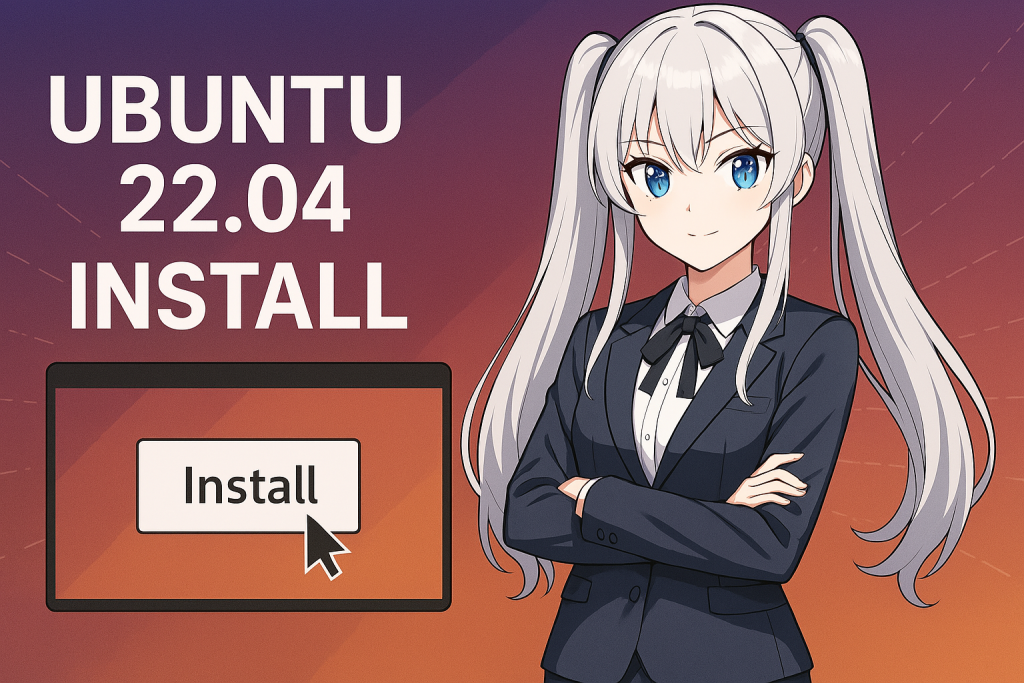
5. Mga Hakbang sa Pag-install ng Ubuntu 22.04【Detalyadong Paliwanag na may Larawan】
Kapag naipagawa na ang bootable USB, oras na para magpatuloy sa pag-install ng Ubuntu 22.04. Sa seksyong ito, ipapaliwanag namin ang bawat hakbang ng pag-install nang malinaw upang hindi malito kahit ang mga baguhan.
Suriin at Baguhin ang Kagamitan ng BIOS/UEFI
Upang i-boot ang Ubuntu mula sa USB, kailangang i-activate ang “USB boot” sa kagamitan ng BIOS (o UEFI) ng kompyuter.
Pangunahing Hakbang:
- Kaagad pagkatapos pindutin ang power ng kompyuter, DEL key o F2, F12, ESC at iba pang key nang paulit-ulit upang pumasok sa screen ng BIOS (naghahayag ng pagkakaiba-iba ng manufacturer).
- Mula sa “Boot” menu, i-set ang USB memory bilang pinakaprioridad.
- Kung na-activate ang “Secure Boot (secure boot)”, i-disable ito upang maging maayos.
- I-save at i-restart ([Save & Exit])
I-boot ang Ubuntu mula sa USB Memory
Matapos ang kagamitan ng BIOS at habang naka-插 ang USB memory, i-restart upang awtomatikong lumabas ang menu ng pag-install ng Ubuntu.
Halimbawa ng Ipakikitang Menu:
- Try Ubuntu without installing(Subukan ang Ubuntu nang hindi nag-iinstall)
- Install Ubuntu(I-install ang Ubuntu)
Dito, piliin ang “Install Ubuntu” at i-start ang installer.
Paliwanag ng Bawat Hakbang ng Installation Wizard
Ang installer ay madaling sundin gamit ang GUI, at sumusunod sa sumusunod na pagkakasunod-sunod.
1. Pagpili ng Wika
Pagpili ng “Japanese” ay magpapakita ng screen ng pag-install at OS na may Japanese.
2. Pagpili ng Keyboard Layout
Kung gumagamit ng Japanese keyboard, piliin ang “Japanese” at suriin sa “input test”.
3. Mga Update at Iba Pang Software
May mga opsyon na ito:
- Normal na pag-install (inirerekomenda)
- Minimal na pag-install (magaan, kaunti ang app)
- “Download updates while installing Ubuntu” → Inirerekomendang i-check
- “Install third-party software for graphics and Wi-Fi” → Inirerekomendang i-check
4. Uri ng Pag-install
| Opsyong | Laman | Target |
|---|---|---|
| I-delete ang disk at i-install ang Ubuntu | Clean install (binura ang Windows) | Gusto ng Ubuntu lamang |
| Makasama ang ibang OS (dual boot) | Makasama ang Ubuntu at Windows | Gusto ng parehong gamitin |
| Iba pa (manual) | Mag-set ng partition nang sarili | Pang-advanced |
Para sa mga baguhan, inirerekomenda ang “dual boot” o “I-delete ang disk at ~”.
5. Suriin at Baguhin ang Partition (kung kinakailangan)
- Magmumungkahi ang installer ng angkop na configuration nang awtomatiko.
- Kung manual, hatiin ang root “/”, swap area, at home “/home” para sa flexibility.
6. Pag-input ng Impormasyon ng User
- Ang iyong pangalan
- Pangalan ng kompyuter
- Pangalan ng user
- Password (inirerekomenda ang 8 characters o higit pa para sa seguridad)
Pwede ring piliin ang may “auto-login” o wala.
Pagtatapos ng Pag-install at Restart
Matapos ang lahat ng setting, magsisimula ang pag-install ng Ubuntu. Ang oras ay nakadepende sa environment, ngunit karaniwang 10-20 minuto hanggang matapos.
Pagkatapos ng pag-install, i-click ang button na “Restart now”.
Huling Punto:
- Minsan awtomatikong tinatanggal ang USB memory, ngunit kung lumabas ang prompt, tanggalin ito nang sarili.
- Kung normal na nag-restart, lalabas ang login screen ng Ubuntu 22.04, at tapos na ang pag-install!
6. Paraan ng Panimulang Pag-set up at Pag-adapt sa Japanese
Kapag natapos na ang pag-install ng Ubuntu 22.04, gawin natin ang panimulang pag-set up upang magsimula ng komportableng paggamit. Sa seksyong ito, ipapaliwanag nang malinaw ang mahahalagang punto para sa araw-araw na paggamit, tulad ng pag-update ng system, pag-activate ng Japanese input, time zone at font settings.
Gumawa ng Update sa System
Sa ngayon pagkatapos ng pag-install, maaaring hindi pa na-apply ang mga pinakabagong update sa Ubuntu. Una, gawin nating pinakabago ang buong system.
Mga Hakbang:
- Mula sa “Applications” menu sa kaliwa pababa, hanapin at i-launch ang “Software Updater”.
- Kung may mga available na update, i-click ang “Install Now”.
- Ipasok ang password at pagkatapos ng pag-install, i-restart ang system.
O kaya, gamit ang terminal, maaari ring gumamit ng mga sumusunod na command:
sudo apt update
sudo apt upgrade -yKung hindi ka pa sanay sa command operations, mas ligtas na gumamit ng GUI update manager.
Paraan ng Pag-set up ng Japanese Input (Mozc)
Upang magamit ang Ubuntu sa Japanese, kailangan ng pag-set up ng Japanese IME (Input Method Editor). Karaniwang ginagamit sa Ubuntu 22.04 ang “Fcitx5 + Mozc”.
Mga Hakbang sa Pag-activate ng Japanese Input:
- Pumunta sa “Settings” → “Region & Language”.
- Sa tab ng “Languages”, tiyakin na selected ang “Japanese”.
- Sa “Input Sources”, idagdag ang “Japanese (Mozc)”.
- I-click ang “+” button → “Japanese” → Piliin ang “Japanese (Mozc)”.
- Ang pag-switch ng keyboard ay posible gamit ang
Half-width/Full-widthoCtrl + Space.
※ Kung hindi gumagana ang input, subukan na i-reinstall ang fcitx5 gamit ang sumusunod na command.
sudo apt install fcitx5 fcitx5-mozcUpang i-apply ang mga settings:
- Gumawa ng log out-log in nang isang beses
- O i-restart ang system
Sa ganitong paraan, makakapag-input ng Japanese nang smooth sa notepad o browser at iba pa.
Pag-set up ng Time Zone at Clock
Kung gagamitin ang Ubuntu sa Japan, kung hindi tama ang time zone, maaaring magka-iba ang oras.
Mga Hakbang sa Pag-set up:
- Pumunta sa “Settings” → “Date & Time”.
- Tiyakin na naka-on ang “Set time automatically” at “Set time zone automatically”.
- Kung naka-off, piliin nang manu-mano ang “Asia / Tokyo”.
※ Sa dual-boot environment, maaaring magkaroon ng time discrepancy sa Windows. Ang solusyon ay tatalakayin nang detalyado sa ibang artikulo.
Pag-a-adjust ng Japanese Fonts (Opsyonal)
Bagamat na-display na ang Japanese sa default, kung nais ng mas madaling basahin o mas maganda, inirerekomenda ang pag-customize ng fonts.
Mga Popular na Japanese Fonts:
- Noto Sans CJK JP (provided by Google, madaling basahin)
- Source Han Sans (ginawa ng Adobe)
- IPA Fonts (para rin sa business use)
Halimbawa ng pag-install:
sudo apt install fonts-noto-cjkKung nais baguhin ang font, i-install ang “GNOME Tweaks” at i-set up.
Ibang Rekomendadong Settings
- Baguhin ang mirror settings ng Ubuntu software sa “Japanese servers” upang mapabilis ang update speed.
- Alisin ang hindi kinakailangang apps (hal. Amazon launcher) upang maging mas mabilis ang performance.
- Pag-a-adjust ng screen lock o power management ay mahalaga rin para sa laptop users.
7. Pag-install ng Rekomendadong Karagdagang Software
Ubuntu 22.04 pagkatapos mag-install at tapusin ang mga unang pagtatakda, susunod na ay mag-install ng mga software upang mapahusay ang pang-araw-araw na paggamit at ang kahusayan sa trabaho. Dito, pipiliin namin ang mga aplikasyon na madaling gamitin para sa mga baguhan, at praktikal. Ipapakita rin ang mga paraan ng pag-ooperate gamit ang GUI (Graphical User Interface) at ang pag-install gamit ang terminal.
Paano Gamitin ang Ubuntu Software Center
Ang Ubuntu ay may built-in na app store na tinatawag na “Ubuntu Software”, na katulad ng “Microsoft Store” sa Windows para sa madaling pagdagdag at pagbura ng mga app.
Paano Mag-Start at Mag-Operate ng Software Center:
- Mula sa app list sa kaliwa-baba, buksan ang “Ubuntu Software”.
- Hanapin ang app mula sa “Kategorya” o “Search box”.
- Piliin ang tamang app at i-click lamang ang “Install”.
Dahil maaaring gamitin sa GUI, kahit hindi sanay sa terminal ay ligtas na magagamit.
Listahan ng Mga Rekomendadong App para sa Mga Baguhan
Ang mga sumusunod ay mga klasikong app na dapat i-install para sa komportableng paggamit ng Ubuntu.
Mga Browser
- Google Chrome
Site ng Pag-download: https://www.google.co.jp/chrome/
※Maaaring i-download ang .deb file at i-double click para i-install. - Firefox (Standard na Nakalagay)
Sa Ubuntu, ibinigay sa anyo ng Snap. Kung priority ang bilis, maaaring i-switch sa anyo ng APT.
Mga Para sa Development at Trabaho
- Visual Studio Code (VS Code)
Pinakamainam para sa programming at text editing.
sudo snap install code --classic- GIMP (Software para sa Image Editing)
Popular bilang kapalit ng Photoshop.
sudo apt install gimp- LibreOffice (Office Suite)
Convenient para sa word processing, spreadsheets, at paggawa ng presentation materials. Madalas na pre-installed, ngunit kung gusto ng pinakabagong bersyon:
sudo apt install libreofficeUtilities at Mga Convenient Tool
- GNOME Tweaks (Tool para sa Pag-customize ng Appearance at Behavior)
sudo apt install gnome-tweaks- Dictionary para sa Japanese (Hal.: Pagpalakas ng Dictionary para sa ibus-mozc)
sudo apt install ibus-mozc- Flameshot (Screenshot Tool)
High-function at maaaring magdagdag ng annotations, convenient na tool.
sudo apt install flameshotAng Pagkakaiba ng Snap at APT at Paano Gamitin
Sa Ubuntu, ang mga paraan ng pag-install ng mga app ay pangunahing “APT (Traditional na Debian way)” at “Snap (Bagong anyo)” na dalawang uri.
| Paraan | Mga Katangian | Mga Benepisyo | Mga Disadvantage |
|---|---|---|---|
| APT | Magaan · Mabilis · System Integration | Mabilis ang pag-start | Maaaring luma ang bersyon |
| Snap | Sandbox type · Automatic updates | Maaaring gamitin ang pinakabagong bersyon | Mabagal ang pag-start, malaki ang espasyo |
Para sa mga baguhan, basically walang problema sa APT, ngunit kung “Gusto lagi ng pinakabagong bersyon” o “Ayaw mag-alala sa dependencies”, Snap ay maaari ring pagpiliin.
Paano I-uninstall ang Software (GUI · Terminal)
Deletion sa GUI:
Mula sa Ubuntu Software Center, piliin ang “Installed” tab, at i-click ang “Remove” button para madaling i-uninstall.
Halimbawa ng Deletion sa Terminal:
sudo apt remove gimp
sudo snap remove codeSa pamamagitan ng pag-aayos ng hindi kinakailangang software, magiging mas mabilis ang paggana ng Ubuntu.
8. Mga Karaniwang Problema at Solusyon (Sa Anyo ng FAQ)
Ang Ubuntu 22.04 ay isang lubos na matatag na OS, ngunit kahit na gayon, para sa mga unang gumagamit, maaaring magkaroon ng mga sitwasyon na maguguluhan o hindi inaasahang problema. Sa seksyong ito, sa anyo ng madalas na tanong (FAQ), ipapaliwanag nang malinaw ang mga problema na madalas mangyari pagkatapos ng pag-install o habang ginagamit, at ang mga paraan ng paglutas nito.
Q1. Hindi nag-s-start ang Ubuntu mula sa USB/Hindi lumalabas sa boot menu
Mga Dahilan at Solusyon:
- Ang USB memory ay hindi tama ang paglikha
→ Subukan na muling likhain gamit ang Rufus o Etcher. Posibleng sira ang ISO file, kaya isaalang-alang din ang muling pag-download. - Ang BIOS setting ay hindi tama
→ Suriin kung hindi naka-activate ang “Secure Boot”, kung naka-activate ang “USB boot”, at kung tama ang mode ng “UEFI/Legacy”. - Problema sa compatibility ng USB port
→ Sa ilang PC, hindi mag-s-start sa front port. Subukan na ilipat sa back port (direktang konektado sa motherboard).
Q2. Sa gitna ng pag-install, lumalabas ang error tulad ng “grub install failed”
Mga Dahilan at Solusyon:
Ang error na ito ay nagpapahiwatig na nabigo ang pag-install ng GRUB, na isang boot loader.
- Maging maingat sa partition setting kapag magkasama ang ibang OS
→ Magiging error kung hindi tama ang pagtukoy ng “EFI partition”. Lalo na kailangan ng pansin sa dual-boot environment. - I-restart ang installer mula sa USB memory at subukan ang “manual partition setting”
→ Sa pamamagitan ng pagtukoy ng mount point na/boot/efi, maaaring magtagumpay sa paggamit ng umiiral na EFI area. - Problema sa write permission ng disk
→ Maaaring kailanganin ang initialization ng SSD o HDD. Sa ilalim ng sariling responsibilidad, subukan pagkatapos ng backup ng data.
Q3. Na-install na ang Ubuntu, ngunit pag-restart, Windows lang ang nag-s-start (dual-boot)
Mga Dahilan at Solusyon:
- Madalas na hindi lumalabas ang GRUB menu
→ Kung ang Windows ay sa UEFI mode, at ang Ubuntu ay sa legacy (BIOS) mode, hindi gagana ang GRUB. - Sa BIOS setting, itakda ang “Ubuntu” bilang boot device
→ Sa boot order, kung may item na “ubuntu” o “UEFI:〜”, gawin itong pinakaprioridad. - Maaaring magdulot ng masamang epekto ang fast startup ng Windows
→ Sa Windows settings screen, i-disable ang “fast startup”.
Q4. Hindi makakonekta ang Wi-Fi/Hindi matatag ang network
Mga Dahilan at Solusyon:
- Hindi naka-install ang driver
→ Maaaring i-install ang tamang driver gamit ang sumusunod na command:
sudo ubuntu-drivers autoinstall- Kung may wired LAN, gamitin muna iyon para sa update
→ Maaaring awtomatikong makuha at ma-apply ang driver. - Sa kaso ng Broadcom chipset
→ Maaaring malutas sa pamamagitan ng pagdagdag ng sumusunod na package:
sudo apt install bcmwl-kernel-sourceQ5. Hindi gumagana ang Japanese input/Hindi gumagana ang Mozc
Mga Dahilan at Solusyon:
- Ang Fcitx5 ay hindi tama ang pag-start
→ Suriin sa settings kung naka-set ang Fcitx5 sa “input method”. - Kung hindi pa naka-install ang Mozc, idagdag gamit ang sumusunod:
sudo apt install fcitx5-mozc- Maaaring ma-reflect ang IME pagkatapos ng logout o restart
→ Pagkatapos ng pag-set ng input method, siguraduhing mag-logout at mag-login muli para ma-reflect.
Q6. Hindi matatag ang system/Minsan nagfo-freeze
Mga Dahilan at Solusyon:
- Kulang ang specs o memory
→ Lalo na sa memory na 4GB o mas mababa, magiging mabagal kung maraming app ang bukas nang sabay. - Isaalang-alang ang paglipat sa lightweight desktop environment
→ Kung mabigat ang pakiramdam ng GNOME, inirerekomenda ang paglipat sa Xfce-based na “Xubuntu” o “Lubuntu”.
9. Mga Rekomendadong Karagdagang Setting at App
Ang Ubuntu 22.04 ay sapat na magamit kahit sa estado nito pagkatapos ng pag-install, ngunit sa pamamagitan ng pagdaragdag ng ilang setting o pag-install ng mga handy na aplikasyon, maaari itong i-customize upang maging mas komportable at mas epektibong kapaligiran. Sa seksyong ito, ipapakilala ang mga praktikal na karagdagang setting at app na inirerekomenda lalo na para sa mga baguhan.
Pagbabago ng Software Mirror sa Loob ng Japan upang Mapabuti ang Bilis
Ang Ubuntu ay nagdo-download ng software mula sa mga mirror server sa buong mundo, ngunit sa pamamagitan ng pag-switch sa server sa loob ng Japan, maaaring maging mas mabilis ang mga update o pag-install ng app.
Mga Hakbang sa Setting:
- I-launch ang “Software at Updates”
- Baguhin ang “Pinagmulan ng Download” sa “Iba pa”
- Piliin ang “Japan” o “Mirror Server (jp.archive.ubuntu.com at iba pa)”
- I-execute ang Reload
Sa ganito, magiging mas smooth ang mga update at pagkuha ng software.
Pag-install ng GNOME Tweaks (Tool para sa Karagdagang Setting)
Sa Ubuntu 22.04, ang “GNOME Tweaks (Tweak)” ay handy para sa detalyadong pag-customize ng desktop.
Paraan ng Pag-install:
sudo apt install gnome-tweaksMga Halimbawa ng Maipapagawa:
- Pagbabago ng uri o laki ng font
- Pag-on/off ng mga epekto ng animation
- Pagbabago ng posisyon ng mga button sa title bar
- Pag-activate at pamamahala ng mga extension
Ito ay kailangang tool para sa mga gustong i-adjust ang hitsura at pakiramdam ayon sa kanilang kagustuhan.
Mga Rekomendadong Extension (GNOME Extensions)
Ang mga extension na pwedeng gamitin kasama ang GNOME Tweaks ay sobrang sagana. Narito ang mga partikular na popular na extension.
- Dash to Dock
Pinipirmi ang app launcher sa ibaba o kaliwa ng screen. Inirerekomenda rin para sa mga mahilig sa Mac-style na UI. - User Themes
Ginagawang posible ang pag-apply ng self-made o mga GTK theme na ipinamahagi ng iba. - Clipboard Indicator
Handy na tool para pamahalaan ang history ng clipboard.
※Para magamit ang mga extension, kailangan i-install ang package ng “GNOME Shell Extensions” at idagdag ang extension sa Firefox.
Mga Rekomendadong Setting na Kaugnay ng Seguridad
Ayos ng Auto Lock at Screen Lock:
- “Settings” → “Privacy” → “Screen Lock”
- I-activate ang auto lock pagkatapos ng tiyak na oras
- I-set ang pagdemanda ng password pagbalik mula sa sleep
Pag-activate ng Firewall:
Ang Ubuntu ay may standard na tampok ng firewall na tinatawag na “ufw (Uncomplicated Firewall)”.
sudo ufw enable※Pagsusuri ng status:sudo ufw status
Setting para sa Battery at Pag-iimpok ng Lakas (Para sa Laptop)
Kung gumagamit ng laptop, sa pamamagitan ng pag-iisip ng mga setting para sa pag-iimpok ng lakas, maaaring malaki ang pagpapabuti sa tibay ng battery.
Pag-install ng Tool para sa Pag-iimpok ng Lakas:
sudo apt install tlp
sudo systemctl enable tlpAng TLP ay handy na tool na awtomatikong nag-ooptimize ng mga setting para sa pag-iimpok ng lakas pagkatapos lang ng pag-install.
Listahan ng Iba Pang Handy na App (Re-post at Karagdagang Impormasyon)
| Gamit | Pangalan ng App | Mga Tala |
|---|---|---|
| Text Editor | VS Code | Maaaring gamitin nang malawak mula sa development hanggang sa paggawa ng dokumento |
| Screenshot | Flameshot | Mataas na functionality, posible rin ang mga annotation |
| Music Player | Rhythmbox | Standard na naka-install. Simple at madaling gamitin |
| System Monitor | Stacer | Visually maaaring suriin ang CPU, memory, at kalagayan ng app |
10. Buod ng Mga Madalas Itanong (FAQ)
Habang inaayos ang pag-install at initial na pag-set up ng Ubuntu 22.04, maraming tao ang may pare-parehong tanong. Sa seksyong ito, pinagsama-sama ang mga pinakamadalas na tanong sa anyo ng Q&A nang maikli. Gamitin ito para sa pagre-review ng buong artikulo o tulong sa proseso ng pag-install.
Q1. Saan ko ma-download ang ISO file ng Ubuntu 22.04?
A. Maaari mong i-download mula sa opisyal na site ng Ubuntu (https://releases.ubuntu.com/jammy/) o mula sa “Ubuntu Japanese Remix” na espesyal na para sa Japanese environment (https://www.ubuntulinux.jp/download/ja-remix). Para sa mga baguhan, inirerekomenda ang bersyon ng Remix.
Q2. Hindi ko ma-boot ang USB. Ano ang gagawin ko?
A. Suriin sa BIOS/UEFI settings kung naka-enable ang “USB boot” at kung tama ang “boot order”. Huwag kalimutang i-disable ang Secure Boot. Kung ang problema ay sa paglikha ng USB memory, subukan ulit na gumawa gamit ang Rufus o balenaEtcher.
Q3. Paano magkasama ang Windows at Ubuntu?
A. Sa panahon ng pag-install, piliin ang “Uri ng Pag-install” na “Gamitin ang Windows at Ubuntu nang magkasama (dual boot)”. Awtomatikong matutuklasan ng Ubuntu ang walang laman na espasyo at i-set up ito nang ligtas para magkasama.
Q4. Hindi ko ma-input ang Japanese. Paano ito gagamitin?
A. Sa “Region and Language” settings, idagdag ang Japanese input (Mozc) at i-set up ang paggamit ng Fcitx5. Kung hindi gumagana nang maayos, subukan na i-reinstall ang Mozc gamit ang sumusunod na command.
sudo apt install fcitx5 fcitx5-mozcPagkatapos, i-restart o mag-log out at mag-log in muli.
Q5. Gagana ba ang Ubuntu 22.04 sa lumang computer?
A. Gagana ito kung nasusukatan ang minimum specs (memory 4GB, CPU 2GHz dual-core). Gayunpaman, para sa mas komportableng paggamit, ideal ang memory 8GB o higit pa, at machine na may SSD. Kung mahigpit ang specs, isaalang-alang ang paggamit ng lightweight versions tulad ng “Xubuntu” o “Lubuntu”.
Q6. Gusto ko lang subukan ang Ubuntu, may paraan ba na hindi mag-install?
A. Oo, posible. Pagkatapos mag-boot mula sa USB, piliin ang “Try Ubuntu (subukan nang hindi nag-iinstall)” sa halip na “Install Ubuntu”, at gagamitin mo ito sa live mode. Gayunpaman, walang save function, at mawawala ang data kapag pinatay ang power.
Q7. Maaari bang i-uninstall ang Ubuntu at bumalik sa Windows?
A. Kung naka-install nang mag-isa ang Ubuntu, kailangan ng re-install ng Windows para ma-restore ito. Kung dual boot, maaari mong gawing priority ang boot ng Windows para hindi gamitin ang Ubuntu. Kailangan ng maingat na operasyon tulad ng pag-delete ng partitions, kaya gumawa ng backup lalo na kung baguhan.
Q8. Talagang libre ba ang Ubuntu? Walang problema sa commercial use?
A. Oo, Ubuntu ay ganap na libre, at maaaring gamitin ng sinuman nang libre para sa commercial o personal use. Ang license ay binubuo ng “GPL (GNU General Public License)” o “Apache License” atbp., at posible ang pagbabago at pag-redistribute ng source code.